HP dv6-7070, dv6-7090, dv6-7194 User Manual [fr]
Manuel de l'utilisateur
© Copyright 2012 Hewlett-Packard
Development Company, L.P.
Bluetooth est une marque détenue par son propriétaire et utilisée sous licence par Hewlett-Packard Company. Intel est une marque déposée d'Intel Corporation aux États-Unis et dans d'autres pays. Microsoft et Windows sont des marques déposées de Microsoft Corporation aux États-Unis. Le logo SD est une marque détenue par son propriétaire.
Les informations contenues dans ce document peuvent être modifiées sans préavis. Les garanties relatives aux produits et aux services HP sont décrites dans les déclarations de garantie limitée expresse qui les accompagnent. Aucun élément du présent document ne peut être interprété comme constituant une garantie supplémentaire. HP ne saurait être tenu pour responsable des erreurs ou omissions de nature technique ou rédactionnelle qui pourraient subsister dans le présent document.
Première édition : février 2012
Référence du document : 671383-051
Informations sur le produit
Ce manuel décrit des fonctions communes à la plupart des modèles. Cependant, certaines fonctions peuvent ne pas être disponibles sur votre ordinateur.
Conditions d'utilisation du logiciel
En installant, copiant, téléchargeant ou utilisant tout logiciel préinstallé sur cet ordinateur, vous reconnaissez être lié par les termes du présent contrat de licence utilisateur final (CLUF) HP. Si vous êtes en désaccord avec les termes de ce contrat, votre seul recours consiste à retourner le produit non utilisé dans sa totalité (matériel et logiciels) dans un délai de 14 jours, afin d'obtenir un remboursement conformément à la politique en matière de remboursement de votre lieu d'achat.
Pour obtenir des informations complémentaires ou demander le remboursement intégral de l'ordinateur, veuillez contacter votre point de vente local (le vendeur).
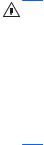
Notice d'avertissement relative à la sécurité
AVERTISSEMENT ! Pour éviter tout risque de blessure associée à la chaleur ou de surchauffe de l'ordinateur, ne placez pas ce dernier sur vos genoux et n'obstruez pas ses ouvertures d'aération. Utilisez toujours l'ordinateur sur une surface plane et rigide. La ventilation ne doit pas être entravée par des éléments rigides, tels qu'une imprimante, ni par des éléments souples, tels que des coussins, du tissu ou un tapis épais. Par ailleurs, ne mettez pas en contact l'adaptateur secteur avec la peau ou des éléments souples, tels que des coussins, du tissu ou un tapis, pendant le fonctionnement de l'appareil. L'ordinateur et l'adaptateur secteur sont conformes aux limites de température de surface accessible à l'utilisateur, définies par la norme internationale sur la sécurité du matériel informatique (CEI 60950).
iii
iv Notice d'avertissement relative à la sécurité

Sommaire
1 Premiers pas ................................................................................................................................................... |
1 |
Meilleures pratiques ............................................................................................................................. |
1 |
Activités amusantes à réaliser .............................................................................................................. |
1 |
Autres ressources HP .......................................................................................................................... |
2 |
2 Découverte de votre ordinateur ..................................................................................................................... |
3 |
Recherche d'informations sur le matériel et les logiciels ...................................................................... |
3 |
Partie avant .......................................................................................................................................... |
3 |
Côté droit .............................................................................................................................................. |
4 |
Côté gauche ......................................................................................................................................... |
6 |
Partie arrière ......................................................................................................................................... |
7 |
Écran .................................................................................................................................................... |
8 |
Partie supérieure ................................................................................................................................ |
10 |
Pavé tactile ........................................................................................................................ |
10 |
Voyants .............................................................................................................................. |
11 |
Boutons, haut-parleurs et lecteur d'empreintes digitales (certains modèles) .................... |
12 |
Touches ............................................................................................................................. |
14 |
Partie inférieure .................................................................................................................................. |
16 |
Étiquettes ........................................................................................................................................... |
17 |
3 Connexion à un réseau ................................................................................................................................ |
18 |
Connexion à un réseau sans fil .......................................................................................................... |
18 |
Utilisation des commandes des périphériques sans fil ...................................................... |
18 |
Utilisation du bouton des périphériques sans fil ................................................ |
19 |
Utilisation de HP Connection Manager (certains modèles) ............................... |
19 |
Utilisation des commandes du système d'exploitation ...................................... |
19 |
Utilisation d'un réseau WLAN ............................................................................................ |
20 |
Utilisation d'un fournisseur d'accès Internet ...................................................... |
20 |
Configuration d'un réseau WLAN ...................................................................... |
21 |
Configuration d'un routeur sans fil ..................................................................... |
21 |
Protection de votre réseau WLAN ..................................................................... |
22 |
v
|
Connexion à un réseau WLAN .......................................................................... |
23 |
|
Utilisation de périphériques sans fil Bluetooth (certains modèles) .................................... |
23 |
|
Connexion à un réseau local (LAN) ................................................................................................... |
24 |
4 |
Utilisation des fonctions de divertissement ............................................................................................... |
25 |
|
Utilisation de la webcam ..................................................................................................................... |
27 |
|
Utilisation des fonctions audio ............................................................................................................ |
27 |
|
Connexion de haut-parleurs .............................................................................................. |
27 |
|
Connexion de haut-parleurs .............................................................................................. |
27 |
|
Connexion d'un microphone .............................................................................................. |
28 |
|
Utilisation de la fonction Beats Audio ................................................................................ |
28 |
|
Accès au panneau de contrôle de la fonction Beats Audio ............................... |
28 |
|
Activation et désactivation de la fonction Beats Audio ...................................... |
28 |
|
Vérification du son ............................................................................................................. |
28 |
|
Utilisation de la vidéo ......................................................................................................................... |
29 |
|
Connexion d'un moniteur ou d'un projecteur externe ........................................................ |
29 |
|
Connexion d'un téléviseur ou moniteur HDMI ................................................................... |
30 |
|
Configuration des paramètres audio (avec un téléviseur HDMI) ...................... |
31 |
|
Utilisation d'Intel Wireless Display (certains modèles) ....................................................... |
32 |
|
Gestion des fichiers audio et vidéo .................................................................................................... |
32 |
5 |
Utilisation du clavier et des périphériques de pointage ........................................................................... |
33 |
|
Utilisation du clavier ........................................................................................................................... |
34 |
|
Utilisation des combinaisons de touches ALT GR ............................................................. |
34 |
|
Utilisation des touches d'action .......................................................................................... |
34 |
|
Utilisation des touches d'activation .................................................................................... |
36 |
|
Utilisation du pavé numérique ........................................................................................... |
36 |
|
Utilisation du pavé numérique intégré ............................................................... |
36 |
|
Utilisation du pavé tactile .................................................................................................................... |
37 |
|
Activation ou désactivation du pavé tactile ........................................................................ |
37 |
|
Navigation .......................................................................................................................... |
38 |
|
Sélection ............................................................................................................................ |
38 |
|
Utilisation des mouvements du pavé tactile ....................................................................... |
39 |
|
Défilement ......................................................................................................... |
40 |
|
Pincement/zoom ............................................................................................... |
40 |
|
Rotation ............................................................................................................. |
41 |
|
Effleurement ...................................................................................................... |
41 |
6 |
Gestion de l'alimentation ............................................................................................................................. |
42 |
|
Utilisation du mode veille ou veille prolongée .................................................................................... |
43 |
vi
Activation et désactivation du mode veille ......................................................................... |
44 |
Activation et désactivation du mode veille prolongée ........................................................ |
45 |
Définition d'une protection par mot de passe à la sortie de veille ...................................... |
45 |
Utilisation de la jauge de batterie ....................................................................................................... |
46 |
Sélection d'un mode de gestion de l'alimentation .............................................................................. |
46 |
Fonctionnement sur batterie ............................................................................................................... |
47 |
Retrait d'une batterie remplaçable par l'utilisateur ............................................................. |
47 |
Recherche d'informations sur la batterie ........................................................................... |
47 |
Économie d'énergie de la batterie ..................................................................................... |
48 |
Identification des niveaux bas de batterie .......................................................................... |
48 |
Stockage d'une batterie remplaçable par l'utilisateur ........................................................ |
48 |
Mise au rebut d'une batterie remplaçable par l'utilisateur .................................................. |
48 |
Remplacement d'une batterie remplaçable par l'utilisateur ............................................... |
49 |
Fonctionnement sur l'alimentation externe ......................................................................................... |
49 |
Utilisation de HP CoolSense (certains modèles) ................................................................................ |
50 |
Arrêt de l'ordinateur ............................................................................................................................ |
50 |
7 Gestion et partage de données ................................................................................................................... |
51 |
Utilisation d'un périphérique USB ....................................................................................................... |
51 |
Connexion d'un périphérique USB .................................................................................... |
52 |
Retrait d'un périphérique USB ........................................................................................... |
53 |
Connexion d'un périphérique USB avec alimentation ....................................................... |
53 |
Insertion et retrait de cartes de stockage numériques ....................................................................... |
54 |
Utilisation d'unités optiques ................................................................................................................ |
55 |
Insertion d'un disque optique ............................................................................................. |
56 |
Retrait d'un disque optique ................................................................................................ |
57 |
Partages d'unités sur le réseau ......................................................................................... |
58 |
8 Protection de l'ordinateur ............................................................................................................................ |
59 |
Amélioration des performances .......................................................................................................... |
59 |
Manipulation des unités ..................................................................................................... |
59 |
Remplacement d'un disque dur ......................................................................................... |
60 |
Utilisation de HP 3D DriveGuard ....................................................................................... |
62 |
Utilisation du défragmenteur de disque ............................................................................. |
62 |
Utilisation du nettoyage de disque ..................................................................................... |
63 |
Ajout ou remplacement de modules mémoire ................................................................... |
63 |
Mise à jour des logiciels et pilotes ...................................................................................................... |
66 |
Nettoyage de votre ordinateur ............................................................................................................ |
66 |
Nettoyage de l'écran, des parties latérales et du capot ..................................................... |
66 |
Nettoyage du pavé tactile et du clavier .............................................................................. |
66 |
Déplacement avec votre ordinateur ou transport ............................................................................... |
67 |
vii
9 |
Protection de votre ordinateur et de vos informations ............................................................................. |
69 |
|
Accès au logiciel de sécurité .............................................................................................................. |
69 |
|
Utilisation de mots de passe .............................................................................................................. |
70 |
|
Définition de mots de passe Windows ............................................................................... |
70 |
|
Définition de mots de passe dans Setup Utility (BIOS) ..................................................... |
71 |
|
Utilisation du lecteur d'empreintes digitales (certains modèles) ......................................................... |
72 |
|
Utilisation de HP SimplePass ............................................................................................ |
72 |
|
Enregistrement d'empreintes digitales .............................................................. |
72 |
|
Utilisation de votre empreinte digitale enregistrée pour vous connecter à |
|
|
Windows ............................................................................................................ |
73 |
|
Utilisation d'un logiciel de sécurité sur Internet .................................................................................. |
73 |
|
Utilisation d'un logiciel antivirus ......................................................................................... |
73 |
|
Utilisation d'un logiciel de pare-feu .................................................................................... |
73 |
|
Installation de mises à jour logicielles ................................................................................................ |
74 |
|
Installation des mises à jour de sécurité Windows ............................................................ |
74 |
|
Installation des mises à jour des logiciels HP et tiers ........................................................ |
74 |
|
Protection de votre réseau sans fil ..................................................................................................... |
74 |
|
Sauvegarde des applications logicielles et des données ................................................................... |
74 |
|
Utilisation d'un verrou antivol en option .............................................................................................. |
75 |
10 |
Utilisation de Setup Utility (BIOS) et des diagnostics système ............................................................. |
76 |
|
Démarrage de Setup Utility (BIOS) .................................................................................................... |
76 |
|
Mise à jour du BIOS ........................................................................................................................... |
76 |
|
Identification de la version du BIOS ................................................................................... |
77 |
|
Téléchargement d'une mise à jour du BIOS ...................................................................... |
77 |
|
Utilisation des diagnostics système .................................................................................................... |
78 |
11 Sauvegarde et restauration ........................................................................................................................ |
79 |
|
|
Création de sauvegardes ................................................................................................................... |
79 |
|
Création d'un support de restauration pour restaurer le système d'origine ....................... |
79 |
|
Ce que vous devez savoir ................................................................................. |
79 |
|
Création du support de restauration ................................................. |
80 |
|
Création de points de restauration système ...................................................................... |
80 |
|
Ce que vous devez savoir ................................................................................. |
80 |
|
Création d'un point de restauration système ..................................................... |
81 |
|
Sauvegarde du système et des données personnelles ..................................................... |
81 |
|
Conseils pour réussir vos sauvegardes ............................................................ |
81 |
|
Ce que vous devez savoir ................................................................................. |
81 |
|
Création d'une sauvegarde à l'aide de la fonction Sauvegarder et restaurer |
|
|
de Windows ....................................................................................................... |
82 |
viii
|
Restauration ....................................................................................................................................... |
83 |
|
Restauration à un point de restauration précédent ............................................................ |
83 |
|
Restauration de fichiers spécifiques .................................................................................. |
83 |
|
Restauration de fichiers spécifiques avec la fonction Sauvegarder et |
|
|
restaurer de Windows ....................................................................................... |
83 |
|
Restauration du système d'origine avec HP Recovery Manager ...................................... |
83 |
|
Ce que vous devez savoir ................................................................................. |
84 |
|
Restauration à partir de la partition HP Recovery (certains modèles) .............. |
84 |
|
Restauration à partir du support de restauration ............................................... |
85 |
|
Modification de l'ordre d'amorçage de l'ordinateur ........................... |
85 |
12 |
Caractéristiques techniques ...................................................................................................................... |
86 |
|
Tension d'entrée ................................................................................................................................. |
86 |
|
Environnement d'exploitation ............................................................................................................. |
87 |
13 Dépannage et support technique .............................................................................................................. |
88 |
|
|
Dépannage ......................................................................................................................................... |
89 |
|
Problèmes de l'unité de disque .......................................................................................... |
89 |
|
Problèmes de la connexion sans fil ................................................................................... |
89 |
|
Impossible de se connecter à un réseau WLAN ............................................... |
90 |
|
Impossible de se connecter à un réseau préféré .............................................. |
90 |
|
Les codes de sécurité actuels du réseau ne sont pas disponibles ................... |
91 |
|
La connexion WLAN est très faible ................................................................... |
91 |
|
Impossible de se connecter au routeur sans fil ................................................. |
92 |
|
L'icône d'état du réseau n'apparaît pas ............................................................. |
92 |
|
Problèmes de son .............................................................................................................. |
93 |
|
Problèmes de gestion de l'alimentation ............................................................................. |
93 |
|
Résolution d'un niveau bas de batterie ............................................................. |
93 |
|
Résolution d'un niveau bas de batterie lorsqu'une source |
|
|
d'alimentation externe est disponible ................................................ |
93 |
|
Résolution d'un niveau bas de batterie lorsqu'aucune source |
|
|
d'alimentation n'est disponible .......................................................... |
93 |
|
Résolution d'un niveau bas de batterie lorsque l'ordinateur ne |
|
|
peut pas quitter le mode veille prolongée ......................................... |
93 |
|
Dépannage d'un adaptateur secteur ................................................................. |
94 |
|
Contact du support technique ............................................................................................................ |
95 |
14 |
Électricité statique ...................................................................................................................................... |
96 |
Index ................................................................................................................................................................... |
97 |
|
ix
x

1 Premiers pas
Cet ordinateur est un outil puissant, qui a été conçu pour vous offrir une expérience de travail et de divertissement hors du commun. Pour profiter pleinement de votre ordinateur, lisez ce chapitre et découvrez les meilleures pratiques à adopter après l'installation, les activités amusantes que vous pouvez pratiquer avec votre ordinateur et l'emplacement de ressources HP supplémentaires.
Meilleures pratiques
Pour protéger au mieux cet achat judicieux, nous vous recommandons de suivre la procédure suivante une fois l'ordinateur installé et enregistré :
●Si vous ne l'avez pas encore fait, connectez-vous à un réseau filaire ou sans fil. Vous trouverez plus de détails dans le chapitre Connexion à un réseau à la page 18.
●Familiarisez-vous avec le matériel et les logiciels de l'ordinateur. Pour plus d'informations, reportez-vous aux chapitres Découverte de votre ordinateur à la page 3 et Utilisation des fonctions de divertissement à la page 25.
●Achetez un logiciel antivirus ou mettez à jour celui que vous possédez déjà. Pour plus d'informations, reportez-vous à la section Utilisation d'un logiciel antivirus à la page 73.
●Sauvegardez le contenu de votre disque dur en créant des disques de restauration ou une unité flash de restauration. Reportez-vous au chapitre Sauvegarde et restauration à la page 79.
Activités amusantes à réaliser
●Vous savez que vous pouvez visionner des vidéos YouTube sur votre ordinateur. Mais saviezvous que vous pouvez également connecter votre ordinateur à un téléviseur pour y visionner ces vidéos ? Pour plus d'informations, reportez-vous à la section Connexion d'un téléviseur ou moniteur HDMI à la page 30.
●Vous savez que vous pouvez écouter de la musique sur votre ordinateur. Mais saviez-vous que vous pouvez également diffuser des programmes radio sur l'ordinateur et écouter de la musique ou des émissions en provenance du monde entier ? Reportez-vous à la section Utilisation des fonctions audio à la page 27.
●Vous savez que vous pouvez créer de puissantes présentations à l'aide des applications Microsoft. Mais saviez-vous que vous pouvez également connecter votre ordinateur à un projecteur pour partager vos idées avec tout un groupe ? Reportez-vous à la section Connexion d'un moniteur ou d'un projecteur externe à la page 29.
Meilleures pratiques |
1 |
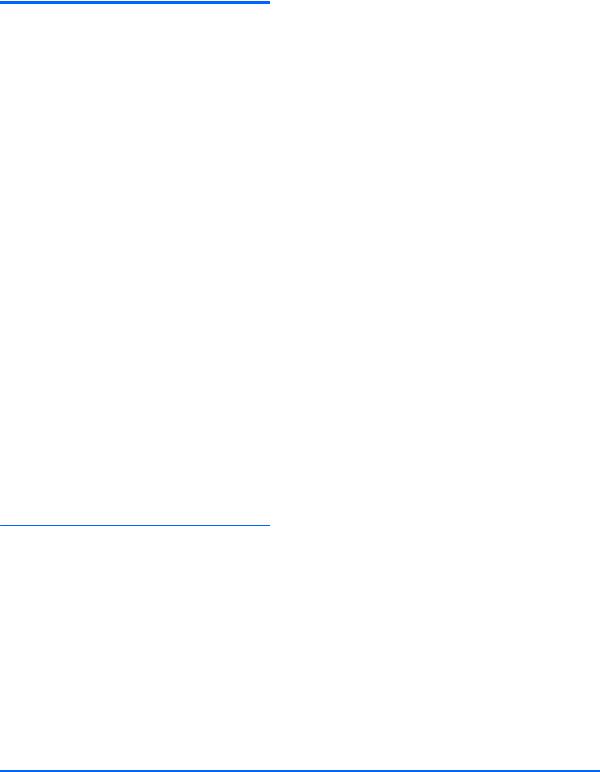
Autres ressources HP
Vous avez déjà utilisé le poster Instructions d'installation pour mettre en route votre ordinateur et accéder à ce manuel. Pour obtenir des détails sur le produit, des informations explicatives et bien plus encore, consultez ce tableau.
Ressource |
Contenu |
|
|
Instructions d'installation |
● Présentation de l'installation et des fonctions de l'ordinateur |
|
|
Aide et support |
● Un large éventail d'informations pratiques et de conseils de |
Pour accéder à Aide et support, sélectionnez |
dépannage |
|
|
Démarrer > Aide et support. Pour plus |
|
d'informations, reportez-vous à l'adresse |
|
http://www.hp.com/support. |
|
|
|
Sécurité et ergonomie du poste de travail |
● Disposition correcte du poste de travail |
Pour accéder à ce manuel, sélectionnez Démarrer > |
● Conseils sur les positions et habitudes de travail à adopter |
Aide et support > Manuels de l'utilisateur ou |
pour optimiser le confort et réduire les risques de blessures |
reportez-vous à l'adresse http://www.hp.com/ergo. |
● Informations sur la sécurité électrique et mécanique |
|
|
|
|
Support international |
● Discussion en ligne avec un technicien HP |
Pour obtenir un support technique dans votre langue, |
● Envoi d'un courrier électronique au support technique |
reportez-vous à l'adresse www.hp.com/support. |
● Liste des numéros de téléphone internationaux du support |
|
|
|
technique |
|
● Adresses des centres de service HP |
|
|
Informations sur les réglementations, la sécurité et les |
● Avis de réglementation importants (notamment des |
conditions d'utilisation |
informations sur la mise au rebut des batteries) |
Pour accéder à ce manuel, sélectionnez Démarrer > |
|
Aide et support > Manuels de l'utilisateur. |
|
|
|
Garantie limitée* |
● Informations de garantie spécifiques à cet ordinateur |
Pour accéder à cette garantie, sélectionnez |
|
Démarrer > Aide et support > Manuels de |
|
l'utilisateur ou reportez-vous à l'adresse |
|
http://www.hp.com/go/orderdocuments. |
|
*Vous trouverez les dispositions expresses de la garantie limitée HP applicable à ce produit dans les manuels de l'utilisateur de votre ordinateur et/ou sur le CD/DVD fourni avec le produit. Dans certains pays/certaines régions, HP peut fournir une version imprimée de la garantie limitée HP avec le produit. Pour les pays/régions où la version imprimée de la garantie n'est pas fournie, vous pouvez demander une copie sur le site http://www.hp.com/go/orderdocuments ou envoyer un courrier à l'adresse :
●Amérique du Nord : Hewlett-Packard, MS POD, 11311 Chinden Blvd, Boise, ID 83714, États-Unis
●Europe, Proche-Orient et Afrique : Hewlett-Packard, POD, Via G. Di Vittorio, 9, 20063, Cernusco s/Naviglio (MI), Italie
●Asie et Pacifique : Hewlett-Packard, POD, P.O. Box 200, Alexandra Post Office, Singapour 911507, Singapour
Lorsque vous demandez une copie imprimée de votre garantie, veuillez inclure le numéro du produit, la période de garantie (indiquée sur l'étiquette du numéro de série), votre nom et votre adresse postale.
IMPORTANT : Ne renvoyez PAS votre produit HP aux adresses ci-dessus. Pour bénéficier d'un support produit, reportezvous à la page d'accueil de votre produit à l'adresse http://www.hp.com/go/contactHP.
2 Chapitre 1 Premiers pas
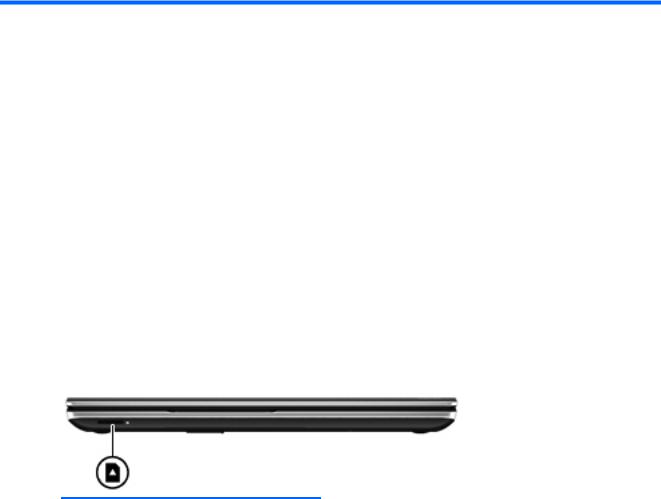
2 Découverte de votre ordinateur
Recherche d'informations sur le matériel et les logiciels
▲Sélectionnez Démarrer > Ordinateur.
Une liste répertoriant toutes les unités installées sur l'ordinateur s'affiche, incluant notamment les unités optiques, les disques durs électroniques (SSD) ou un éventuel disque dur secondaire.
Pour découvrir les logiciels installés sur votre ordinateur, sélectionnez Démarrer > Tous les programmes.
Partie avant
Élément |
Description |
|
|
Connecteur de carte numérique |
Prend en charge les formats de cartes numériques suivants : |
|
● Carte mémoire SD (Secure Digital) |
|
● Carte mémoire SDxC (Secure Digital Extended Capacity) |
|
● Carte mémoire SDHC (Secure Digital High Capacity) |
|
● Carte mémoire UHS/MMC (Ultra High Speed MultiMediaCard) |
|
|
Recherche d'informations sur le matériel et les logiciels |
3 |
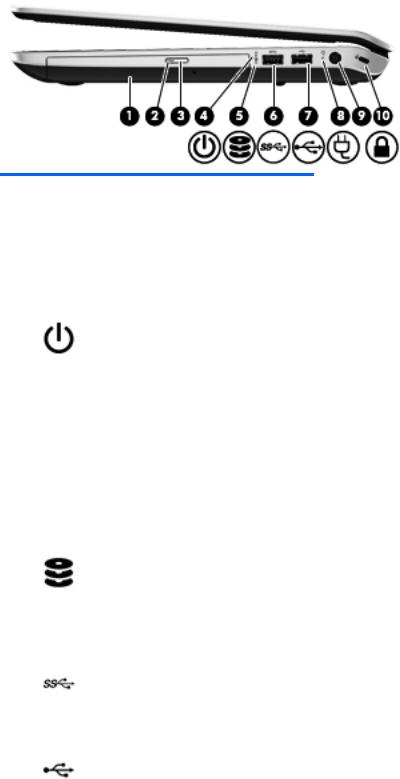
Côté droit
Élément |
|
Description |
|
|
|
(1) |
Unité optique |
Permet de lire et de graver (certains modèles) un disque |
|
|
optique. |
|
|
|
(2) |
Voyant de l'unité optique |
● Vert : l'unité optique est active. |
|
|
● Éteint : l'unité optique est inactive. |
|
|
|
(3) |
Bouton d'éjection de l'unité optique |
Ouvre le chargeur de disque. |
|
|
|
(4) |
Voyant d'alimentation |
● Blanc : l'ordinateur est sous tension. |
|
|
● Blanc clignotant : l'ordinateur est en veille, un mode |
|
|
qui offre des économies d'énergie. L'ordinateur |
|
|
coupe l'alimentation vers l'écran et d'autres éléments |
|
|
inutiles. |
|
|
● Éteint : l'ordinateur est hors tension ou en veille |
|
|
prolongée. La veille prolongée est le mode qui offre |
|
|
les plus grandes économies d'énergie possibles. |
|
|
REMARQUE : Pour certains modèles, la fonction |
|
|
Intel® Rapid Start Technology est activée en usine. |
|
|
Rapid Start Technology permet à votre ordinateur de |
|
|
sortir rapidement d'un état d'inactivité. Pour plus |
|
|
d'informations, reportez-vous à la section Utilisation |
|
|
du mode veille ou veille prolongée à la page 43. |
|
|
|
(5) |
Voyant du disque dur |
● Blanc clignotant : le disque dur est actif. |
|
|
● Orange : l'utilitaire HP 3D DriveGuard a |
|
|
temporairement parqué le disque dur. |
|
|
REMARQUE : Pour des informations sur HP 3D |
|
|
DriveGuard, reportez-vous à la section Utilisation de |
|
|
HP 3D DriveGuard à la page 62. |
|
|
|
(6) |
Port USB 3.0 |
Permet de connecter un périphérique USB 3.0 en option |
|
|
et améliore les performances USB. |
|
|
REMARQUE : Pour plus d'informations sur les différents |
|
|
types de ports USB, reportez-vous à la section Utilisation |
|
|
d'un périphérique USB à la page 51. |
|
|
|
(7) |
Port USB 2.0 |
Permet de connecter un périphérique USB en option. |
|
|
REMARQUE : Pour plus d'informations sur les différents |
|
|
types de ports USB, reportez-vous à la section Utilisation |
|
|
d'un périphérique USB à la page 51. |
|
|
|
4 |
Chapitre 2 Découverte de votre ordinateur |
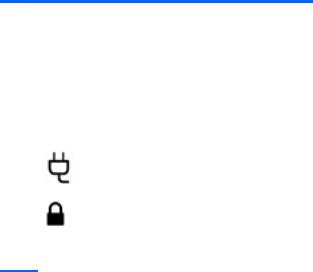
Élément |
|
Description |
|
|
|
(8) |
Voyant de l'adaptateur secteur |
● Blanc : l'adaptateur secteur est branché et la batterie |
|
|
est chargée. |
|
|
● Orange : l'adaptateur secteur est branché et la |
|
|
batterie est en charge. |
|
|
● Éteint : l'ordinateur utilise une alimentation en |
|
|
courant continu. |
|
|
|
(9) |
Connecteur d'alimentation |
Permet de connecter un adaptateur secteur. |
|
|
|
(10) |
Emplacement pour câble antivol |
Permet de fixer à l'ordinateur un câble antivol en option. |
|
|
REMARQUE : Le câble antivol a un caractère dissuasif, |
mais ne constitue pas une garantie contre une utilisation malveillante ou le vol du produit.
Côté droit |
5 |
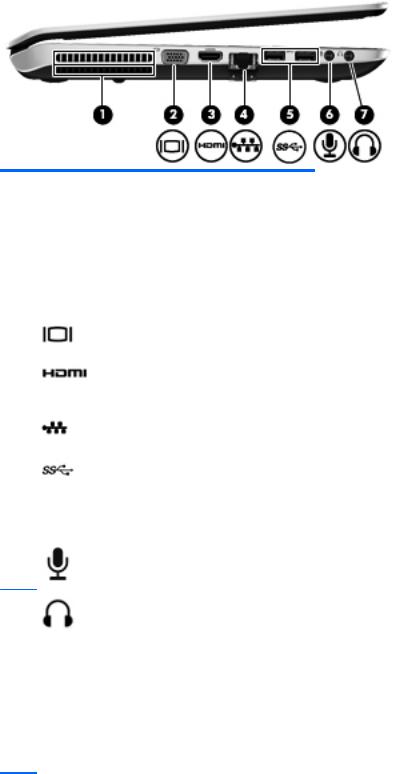
Côté gauche
Élément |
|
Description |
|
|
|
(1) |
Ouverture d'aération |
Permet de faire circuler l'air pour refroidir les composants |
|
|
internes. |
|
|
REMARQUE : Le ventilateur de l'ordinateur démarre |
|
|
automatiquement pour refroidir les composants internes |
|
|
et éviter une surchauffe. Il est normal que le ventilateur |
|
|
interne s'arrête et redémarre durant une opération de |
|
|
routine. |
|
|
|
(2) |
Port pour moniteur externe |
Permet de connecter un projecteur ou un moniteur VGA |
|
|
externe. |
|
|
|
(3) |
Port HDMI |
Permet de connecter un périphérique audio ou vidéo en |
|
|
option, par exemple un téléviseur haute définition ou un |
|
|
périphérique audio ou numérique compatible. |
|
|
|
(4) |
Prise RJ-45 (réseau) |
Permet de connecter un câble réseau. |
|
|
|
(5) |
Ports USB 3.0 (2) |
Permettent de connecter un périphérique USB 3.0 en |
|
|
option et améliorent les performances USB. |
|
|
REMARQUE : Pour plus d'informations sur les différents |
|
|
types de ports USB, reportez-vous à la section Utilisation |
|
|
d'un périphérique USB à la page 51. |
|
|
|
(6) |
Prise d'entrée audio (microphone) |
Permet de connecter un microphone avec casque, un |
|
|
microphone stéréo ou un microphone mono en option. |
(7)Prise de sortie audio (casque)
Permet de connecter des haut-parleurs stéréo avec alimentation, un casque, des écouteurs ou un câble audio de télévision en option.
AVERTISSEMENT ! Pour réduire le risque de lésions, réglez le volume avant d'utiliser un casque, des écouteurs ou un micro-casque. Pour plus d'informations sur la sécurité, reportez-vous au manuel Informations sur les réglementations, la sécurité et les conditions d'utilisation.
REMARQUE : Le branchement d'un périphérique sur une prise du casque entraîne la désactivation des hautparleurs de l'ordinateur.
6 |
Chapitre 2 Découverte de votre ordinateur |

Partie arrière
Élément |
Description |
|
|
Ouverture d'aération |
Permet de faire circuler l'air pour refroidir les composants internes. |
|
REMARQUE : Le ventilateur de l'ordinateur démarre automatiquement pour |
|
refroidir les composants internes et éviter une surchauffe. Il est normal que le |
|
ventilateur interne s'arrête et redémarre durant une opération de routine. |
|
|
Partie arrière |
7 |
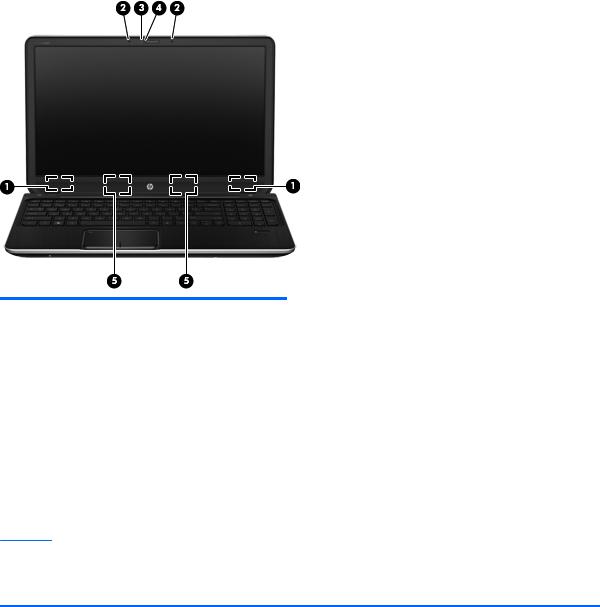
Écran
Reportez-vous à l'illustration qui ressemble le plus à votre ordinateur.
Élément |
|
Description |
|
|
|
(1) |
Antennes WLAN (2)* |
Émettent et reçoivent des signaux sans fil pour communiquer |
|
|
avec des réseaux locaux sans fil (WLAN). |
|
|
|
(2) |
Microphones internes (2) |
Enregistrent les sons. |
|
|
|
(3) |
Webcam HP TrueVision HD |
Permet d'enregistrer des vidéos, de prendre des photos, |
|
|
d'organiser des visioconférences et de discuter en ligne en |
|
|
échangeant des vidéos. |
|
|
Pour utiliser la webcam, sélectionnez Démarrer > Tous les |
|
|
programmes > Communication et conversations en ligne > |
|
|
CyberLink YouCam. |
|
|
|
(4) |
Voyant de la webcam |
Allumé : la webcam est en cours d'utilisation. |
|
|
|
(5) |
Haut-parleurs (2) |
Émettent le son. |
*Ces antennes ne sont pas visibles depuis l'extérieur de l'ordinateur. Pour optimiser les transmissions, évitez d'obstruer la zone située immédiatement autour des antennes. Pour connaître les avis de réglementation relatifs aux fonctions sans fil, reportez-vous à la section du manuel Informations sur les réglementations, la sécurité et les conditions d'utilisation relative à votre pays ou région. Ce manuel est disponible dans Aide et support.
8 |
Chapitre 2 Découverte de votre ordinateur |

Élément |
|
Description |
|
|
|
(1) |
Antennes WLAN (2)* |
Émettent et reçoivent des signaux sans fil pour communiquer |
|
|
avec des réseaux locaux sans fil (WLAN). |
|
|
|
(2) |
Microphones internes (2) |
Enregistrent les sons. |
|
|
|
(3) |
Webcam HP TrueVision HD |
Permet d'enregistrer des vidéos, de prendre des photos, |
|
|
d'organiser des visioconférences et de discuter en ligne en |
|
|
échangeant des vidéos. |
|
|
Pour utiliser la webcam, sélectionnez Démarrer > Tous les |
|
|
programmes > Communication et conversations en ligne > |
|
|
CyberLink YouCam. |
|
|
|
(4) |
Voyant de la webcam |
Allumé : la webcam est en cours d'utilisation. |
*Ces antennes ne sont pas visibles depuis l'extérieur de l'ordinateur. Pour optimiser les transmissions, évitez d'obstruer les zones situées immédiatement autour des antennes. Pour connaître les avis de réglementation relatifs aux fonctions sans fil, reportez-vous à la section du manuel Informations sur les réglementations, la sécurité et les conditions d'utilisation relative à votre pays ou région. Ce manuel est disponible dans Aide et support.
Écran 9
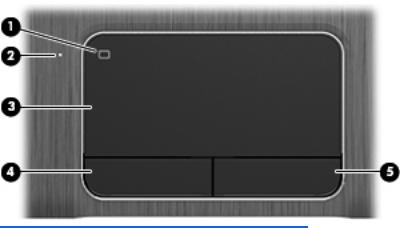
Partie supérieure
Pavé tactile
Élément |
|
Description |
|
|
|
(1) |
Bouton d'activation et désactivation du pavé |
Active ou désactive le pavé tactile. |
|
tactile |
|
|
|
|
(2) |
Voyant du pavé tactile |
● Allumé : Le pavé tactile est désactivé. |
|
|
● Éteint : Le pavé tactile est activé. |
|
|
|
(3) |
Zone du pavé tactile |
Déplace le pointeur à l'écran pour sélectionner ou activer |
|
|
des éléments à l'écran. |
|
|
|
(4) |
Bouton gauche du pavé tactile |
Fonctionne comme le bouton gauche d'une souris externe. |
|
|
|
(5) |
Bouton droit du pavé tactile |
Fonctionne comme le bouton droit d'une souris externe. |
|
|
|
10 Chapitre 2 Découverte de votre ordinateur
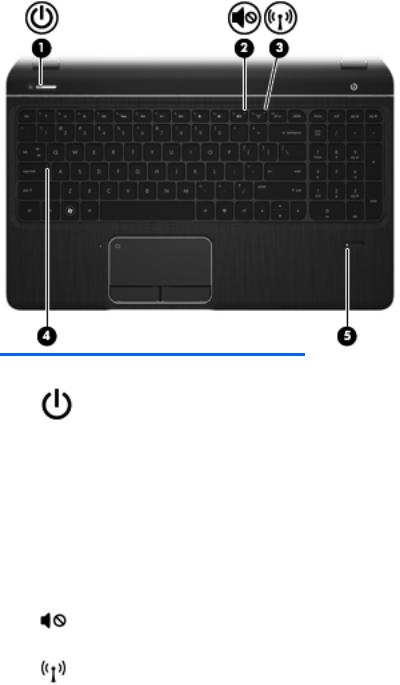
Voyants
Élément |
|
Description |
|
|
|
|
|
(1) |
Voyant d'alimentation |
● |
Blanc : l'ordinateur est sous tension. |
|
|
● |
Blanc clignotant : l'ordinateur est en veille, un mode qui |
|
|
|
offre des économies d'énergie. L'ordinateur coupe |
|
|
|
l'alimentation vers l'écran et d'autres éléments inutiles. |
|
|
● |
Éteint : l'ordinateur est hors tension ou en veille |
|
|
|
prolongée. La veille prolongée est le mode qui offre les |
|
|
|
plus grandes économies d'énergie possibles. |
|
|
|
REMARQUE : Pour certains modèles, la fonction |
|
|
|
Intel® Rapid Start Technology est activée en usine. |
|
|
|
Rapid Start Technology permet à votre ordinateur de |
|
|
|
sortir rapidement d'un état d'inactivité. Pour plus |
|
|
|
d'informations, reportez-vous à la section Utilisation du |
|
|
|
mode veille ou veille prolongée à la page 43. |
|
|
|
|
(2) |
Voyant Muet |
● |
Orange : le son de l'ordinateur est désactivé. |
|
|
● |
Éteint : le son de l'ordinateur est activé. |
|
|
|
|
(3) |
Voyant des périphériques sans fil |
● |
Blanc : un appareil sans fil intégré, tel qu'un |
|
|
|
périphérique de réseau local sans fil (WLAN) et/ou un |
|
|
|
périphérique Bluetooth®, est activé. |
|
|
● |
Orange : tous les périphériques sans fil sont |
|
|
|
désactivés. |
|
|
|
|
(4) |
Voyant verr maj |
Allumé : le verrouillage des majuscules est activé ; tous les |
|
|
|
caractères apparaissent en majuscules. |
|
|
|
|
|
(5) |
Voyant du lecteur d'empreintes digitales |
● |
Blanc : l'empreinte digitale a été reconnue. |
|
(certains modèles) |
● |
Orange : l'empreinte digitale n'a pas été reconnue. |
|
|
||
|
|
|
|
Partie supérieure 11
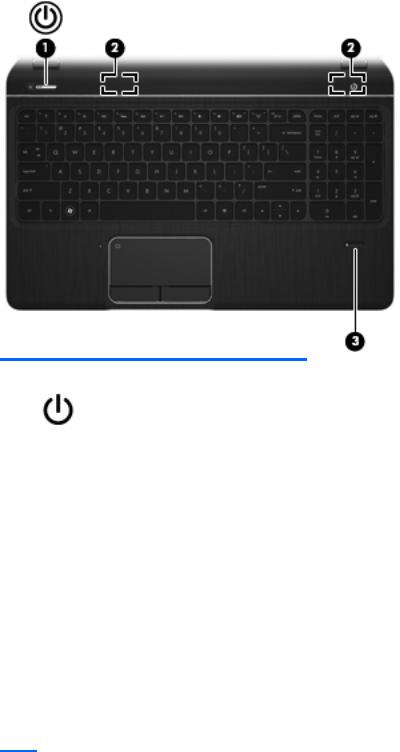
Boutons, haut-parleurs et lecteur d'empreintes digitales (certains modèles)
Reportez-vous à l'illustration qui ressemble le plus à votre ordinateur.
Élément |
|
Description |
|
|
|
|
|
(1) |
Interrupteur d'alimentation |
● |
Lorsque l'ordinateur est hors tension, appuyez sur cet |
|
|
|
interrupteur pour le mettre sous tension. |
|
|
● |
Lorsque l'ordinateur est sous tension, appuyez |
|
|
|
brièvement sur cet interrupteur pour activer le mode |
|
|
|
veille. |
|
|
● |
Lorsque l'ordinateur est en veille, appuyez brièvement |
|
|
|
sur cet interrupteur pour quitter ce mode. |
|
|
● |
Lorsque l'ordinateur est en veille prolongée, appuyez |
|
|
|
brièvement sur cet interrupteur pour quitter ce mode. |
ATTENTION : Les informations non enregistrées seront perdues si vous appuyez sur l'interrupteur d'alimentation et le maintenez enfoncé.
Si l'ordinateur cesse de répondre et que vous ne parvenez pas à l'éteindre à l'aide des procédures d'arrêt Microsoft® Windows®, appuyez sur l'interrupteur d'alimentation pendant au moins 5 secondes pour le mettre hors tension.
Pour plus d'informations sur vos paramètres d'alimentation, sélectionnez Démarrer > Panneau de configuration > Système et sécurité > Options d'alimentation ou reportez-vous au chapitre Gestion de l'alimentation
à la page 42.
12 Chapitre 2 Découverte de votre ordinateur
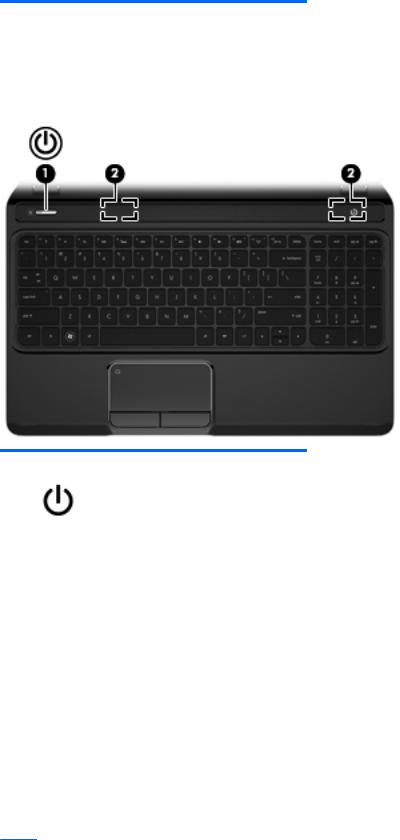
Élément |
|
Description |
|
|
|
(2) |
Haut-parleurs (2) |
Émettent le son. |
|
|
|
(3) |
Lecteur d'empreintes digitales (certains |
Permet de se connecter à Windows à l'aide d'une |
|
modèles) |
empreinte digitale plutôt qu'avec un mot de passe. |
|
|
|
Élément |
|
Description |
|
|
|
|
|
(1) |
Interrupteur d'alimentation |
● |
Lorsque l'ordinateur est hors tension, appuyez sur cet |
|
|
|
interrupteur pour le mettre sous tension. |
|
|
● |
Lorsque l'ordinateur est sous tension, appuyez |
|
|
|
brièvement sur cet interrupteur pour activer le mode |
|
|
|
veille. |
|
|
● |
Lorsque l'ordinateur est en veille, appuyez brièvement |
|
|
|
sur cet interrupteur pour quitter ce mode. |
|
|
● |
Lorsque l'ordinateur est en veille prolongée, appuyez |
|
|
|
brièvement sur cet interrupteur pour quitter ce mode. |
ATTENTION : Les informations non enregistrées seront perdues si vous appuyez sur l'interrupteur d'alimentation et le maintenez enfoncé.
Si l'ordinateur cesse de répondre et que vous ne parvenez pas à l'éteindre à l'aide des procédures d'arrêt Microsoft Windows, appuyez sur l'interrupteur d'alimentation pendant au moins 5 secondes pour le mettre hors tension.
Pour plus d'informations sur vos paramètres d'alimentation, sélectionnez Démarrer > Panneau de configuration > Système et sécurité > Options d'alimentation ou reportez-vous au chapitre Gestion de l'alimentation
à la page 42.
(2) |
Haut-parleurs (2) |
Émettent le son. |
|
|
|
Partie supérieure 13
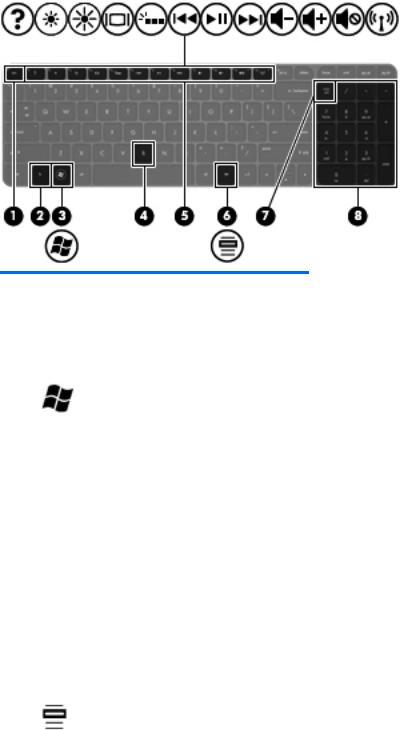
Touches
Élément |
|
Description |
|
|
|
(1) |
Touche echap |
Affiche les informations système lorsqu'elle est associée à |
|
|
la touche fn. |
|
|
|
(2) |
Touche fn |
Utilisée avec la touche echap ou la touche b, permet |
|
|
d'exécuter des fonctions système fréquemment utilisées. |
|
|
|
(3) |
Touche du logo Windows |
Affiche le menu Démarrer de Windows. |
|
|
|
(4) |
touche b |
Active/désactive la fonction Beats Audio lorsqu'elle est |
|
|
associée à la touche fn. |
|
|
Beats Audio est une fonction audio améliorée qui offre des |
|
|
basses profondes et un son cristallin. Cette fonction est |
|
|
activée par défaut. |
|
|
Ouvre le panneau de contrôle de la fonction Beats Audio, |
|
|
qui vous permet d'afficher et de contrôler tous les |
|
|
paramètres audio. Beats Audio est une fonction audio |
|
|
améliorée qui offre des basses profondes et un son |
|
|
cristallin. |
|
|
REMARQUE : Vous pouvez également ouvrir le panneau |
|
|
de contrôle de la fonction Beats Audio en sélectionnant |
|
|
Démarrer > Panneau de configuration > Matériel et |
|
|
audio > Beats Audio Control Panel (Panneau de contrôle |
|
|
Beats Audio). |
|
|
|
(5) |
Touches d'action |
Exécutent les fonctions système fréquemment utilisées. |
|
|
|
(6) |
Touche des applications Windows |
Affiche le menu contextuel des éléments qui se trouvent |
|
|
sous le pointeur. |
|
|
|
14 Chapitre 2 Découverte de votre ordinateur

Élément |
|
Description |
|
|
|
(7) |
Touche ver num |
Contrôle le fonctionnement du pavé numérique intégré. |
|
|
Appuyez sur cette touche pour basculer entre les fonctions |
|
|
numériques standard d'un pavé numérique externe (par |
|
|
défaut) et les fonctions de navigation (signalées par les |
|
|
flèches de direction sur les touches). |
|
|
REMARQUE : Lorsque la fonction du pavé numérique |
|
|
est active à l'arrêt de l'ordinateur, elle est rétablie au |
|
|
redémarrage de ce dernier. |
|
|
|
(8) |
Pavé numérique intégré |
Il est configuré en usine pour fonctionner comme un pavé |
|
|
numérique externe. Pour basculer entre les fonctions |
|
|
numériques et les fonctions de navigation (signalées par |
|
|
les flèches de direction sur les touches), appuyez sur la |
|
|
touche ver num. |
|
|
|
Partie supérieure 15

Partie inférieure
Élément |
|
Description |
|
|
|
(1) |
Compartiment de batterie |
Contient la batterie. |
|
|
|
(2) |
Loquet de dégagement de la batterie |
Permet de déverrouiller la batterie du compartiment de |
|
|
batterie et d'ouvrir le cache de service. |
|
|
|
(3) |
Ouvertures d'aération (3) |
Permettent de faire circuler l'air pour refroidir les |
|
|
composants internes. |
|
|
REMARQUE : Le ventilateur de l'ordinateur démarre |
|
|
automatiquement pour refroidir les composants internes et |
|
|
éviter une surchauffe. Il est normal que le ventilateur |
|
|
interne s'arrête et redémarre durant une opération de |
|
|
routine. |
|
|
|
(4) |
Caisson de basses intégré |
Offre un son de basse supérieur. |
|
|
|
(5) |
Compartiment du disque dur, du module |
Le cache de service permet d'accéder au compartiment du |
|
sans fil et du module mémoire |
disque dur, du module sans fil et du module mémoire. |
ATTENTION : Pour éviter tout blocage du système, remplacez uniquement le module sans fil par un module sans fil agréé par l'agence nationale qui gère la réglementation des périphériques sans fil dans votre pays/ région. Si vous remplacez le module et qu'un message d'avertissement est émis, retirez le module pour restaurer les fonctionnalités de l'ordinateur, puis contactez le support technique par le biais d'Aide et support.
16 Chapitre 2 Découverte de votre ordinateur
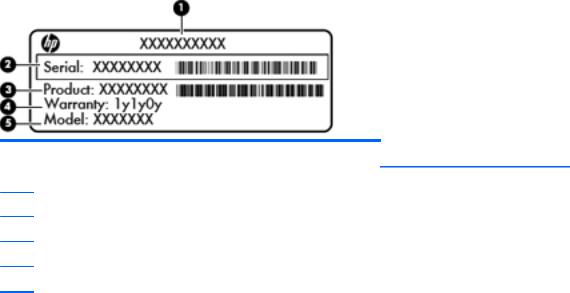
Étiquettes
Les étiquettes apposées sur l'ordinateur fournissent des informations qui peuvent être utiles en cas de résolution de problèmes liés au système ou de déplacement à l'étranger avec l'ordinateur. Les étiquettes sont situées dans des emplacements faciles d'accès.
●Étiquette du numéro de série : fournit des informations importantes, notamment :
Élément
(1)Nom du produit
(2)Numéro de série
(3)Numéro du produit
(4)Période de garantie
(5)Description du modèle
Veillez à disposer de ces informations lorsque vous contactez le support technique. L'étiquette du numéro de série est apposée à l'intérieur du compartiment de batterie.
●Certificat d'authenticité Microsoft® : présente la clé de produit Windows. Ces informations vous seront utiles pour mettre à jour ou résoudre les problèmes liés au système d'exploitation. Le certificat d'authenticité Microsoft est apposé sous l'ordinateur.
●Étiquette de conformité : fournit des informations sur les réglementations applicables à l'ordinateur. L'étiquette de conformité est apposée à l'intérieur du compartiment de batterie.
●Étiquette(s) de certification des périphériques sans fil : fournit des informations sur les périphériques sans fil en option, ainsi que les certificats d'homologation de certains pays/ certaines régions où l'utilisation des périphériques a été agréée. Si votre modèle d'ordinateur intègre un ou plusieurs périphériques sans fil, une ou plusieurs étiquettes de certification ont été placées sur l'ordinateur. Ces informations vous seront utiles lors de vos déplacements à l'étranger. Les étiquettes de certification des périphériques sans fil sont apposées à l'intérieur du compartiment de batterie.
Étiquettes 17

3 Connexion à un réseau
Votre ordinateur peut voyager avec vous, partout où vous allez. Mais même à la maison, vous pouvez découvrir le monde et accéder à des informations depuis des millions de sites Web. Il vous suffit pour cela de votre ordinateur et d'une connexion réseau filaire ou sans fil. Ce chapitre vous aide à vous connecter au monde.
Connexion à un réseau sans fil
La technologie sans fil transfère les données au moyen d'ondes radio au lieu d'utiliser des câbles. Votre ordinateur peut être équipé d'un ou plusieurs des périphériques sans fil suivants :
●Périphérique de réseau local sans fil (WLAN) : connecte l'ordinateur aux réseaux locaux sans fil (communément appelés réseaux Wi-Fi, réseaux locaux sans fil ou réseaux WLAN) dans des entreprises, à domicile et dans des lieux publics tels que les aéroports, les restaurants, les cafés, les hôtels et les universités. Dans un WLAN, le périphérique sans fil intégré à votre ordinateur communique avec un routeur sans fil ou un point d'accès sans fil.
●Périphérique Bluetooth : crée un réseau personnel (PAN) qui permet de se connecter à d'autres périphériques Bluetooth tels que des ordinateurs, des téléphones, des imprimantes, des casques, des haut-parleurs et des appareils photos. Dans un réseau personnel, chaque périphérique communique directement avec les autres périphériques. Ceux-ci doivent se trouver à une distance relativement proche les uns des autres, généralement à moins de 10 mètres.
Pour plus d'informations sur la technologie sans fil, reportez-vous aux informations et cliquez sur les liens disponibles dans Aide et support.
Utilisation des commandes des périphériques sans fil
Vous disposez des éléments suivants pour contrôler les périphériques sans fil de votre ordinateur :
●Bouton, commutateur ou touche des périphériques sans fil (appelé « bouton des périphériques sans fil » dans ce chapitre)
●Logiciel HP Connection Manager (certains modèles)
●Commandes du système d'exploitation
18 Chapitre 3 Connexion à un réseau

Utilisation du bouton des périphériques sans fil
L'ordinateur est équipé d'un bouton des périphériques sans fil, d'un ou plusieurs périphériques sans fil et d'un ou deux voyants de périphériques sans fil, selon le modèle. Tous les périphériques sans fil de votre ordinateur sont activés en usine ; le voyant des périphériques sans fil est donc allumé (blanc) lorsque vous mettez votre ordinateur sous tension.
Le voyant des périphériques sans fil indique l'état de l'alimentation générale de vos périphériques et non pas l'état de chaque périphérique. Si le voyant est blanc, cela signifie qu'au moins un périphérique sans fil est activé. Si le voyant est éteint, tous les périphériques sans fil sont désactivés.


 REMARQUE : Sur certains modèles, le voyant est orange lorsque tous les périphériques sans fil sont désactivés.
REMARQUE : Sur certains modèles, le voyant est orange lorsque tous les périphériques sans fil sont désactivés.
Les périphériques sans fil sont activés en usine. Vous pouvez utiliser le bouton des périphériques sans fil pour les activer ou les désactiver simultanément. Les périphériques sans fil peuvent être contrôlés individuellement dans HP Connection Manager (certains modèles).
Utilisation de HP Connection Manager (certains modèles)
HP Connection Manager constitue un emplacement central pour gérer vos périphériques sans fil et une interface pour envoyer et recevoir des SMS. HP Connection Manager vous permet de gérer les périphériques suivants :
●Réseau local sans fil (WLAN)/Wi-Fi
●Bluetooth
HP Connection Manager offre des informations et des notifications sur l'état des connexions, l'état de l'alimentation, les détails de la carte SIM et les SMS. Les informations et notifications d'état sont situées dans la zone de notification, à l'extrémité droite de la barre des tâches.
Pour ouvrir HP Connection Manager, sélectionnez Démarrer > Tous les programmes > Aide et support > HP Connection Manager
Pour plus d'informations sur l'utilisation de HP Connection Manager, reportez-vous à l'aide du logiciel.
Utilisation des commandes du système d'exploitation
Le Centre Réseau et partage vous permet de configurer une connexion ou un réseau, de vous connecter à un réseau, de gérer les réseaux sans fil et de diagnostiquer et résoudre les problèmes liés au réseau.
Pour utiliser les commandes du système d'exploitation, sélectionnez Démarrer > Panneau de configuration > Réseau et Internet > Centre Réseau et partage.
Pour plus d'informations, sélectionnez Démarrer > Aide et support.
Connexion à un réseau sans fil 19

Utilisation d'un réseau WLAN
Un périphérique WLAN permet d'accéder à un réseau local sans fil (WLAN), constitué d'autres ordinateurs et accessoires qui sont reliés par un routeur sans fil ou un point d'accès sans fil.


 REMARQUE : Les termes routeur sans fil et point d'accès sans fil sont souvent utilisés indifféremment.
REMARQUE : Les termes routeur sans fil et point d'accès sans fil sont souvent utilisés indifféremment.
●Les réseaux WLAN de grande envergure, comme un réseau WLAN d'entreprise ou public, utilisent généralement des points d'accès sans fil, capables de prendre en charge un grand nombre d'ordinateurs et d'accessoires et de séparer les fonctions réseau vitales.
●Les réseaux WLAN domestiques ou ceux des petites entreprises utilisent généralement un routeur sans fil, qui permet à de nombreux ordinateurs filaires et sans fil de partager une connexion Internet, une imprimante et des fichiers sans besoin d'un équipement matériel ou d'un logiciel supplémentaire.
Pour utiliser le périphérique WLAN sur votre ordinateur, vous devez vous connecter à une infrastructure WLAN (fournie par un fournisseur de service ou un réseau public ou d'entreprise).
Utilisation d'un fournisseur d'accès Internet
Lorsque vous configurez l'accès à Internet à votre domicile, vous devez créer un compte auprès d'un fournisseur d'accès Internet (FAI). Contactez un FAI local pour vous abonner à un service d'accès à Internet et acheter un modem. Le FAI vous aidera à configurer le modem, installer un câble réseau pour connecter votre ordinateur sans fil au modem et tester le service Internet.


 REMARQUE : Votre FAI vous attribuera un nom d'utilisateur et un mot de passe pour accéder à Internet. Enregistrez ces informations et conservez-les en lieu sûr.
REMARQUE : Votre FAI vous attribuera un nom d'utilisateur et un mot de passe pour accéder à Internet. Enregistrez ces informations et conservez-les en lieu sûr.
20 Chapitre 3 Connexion à un réseau
